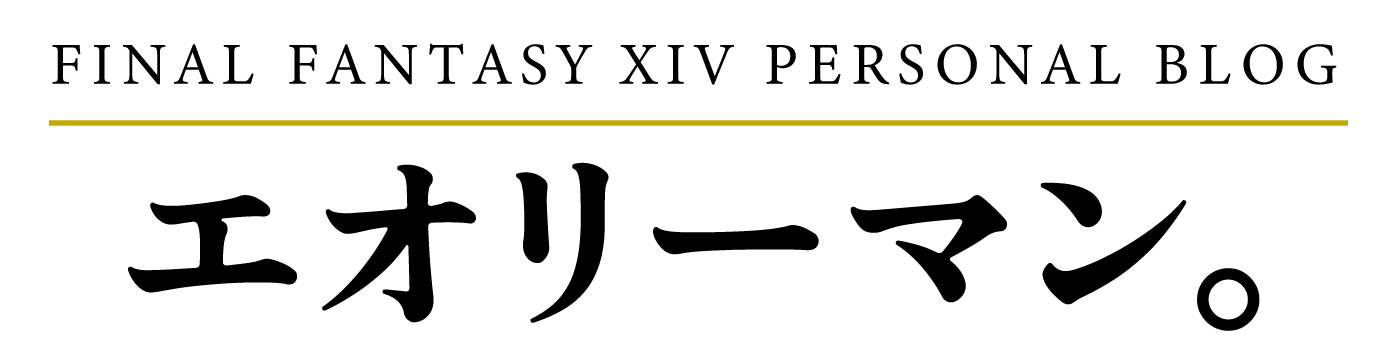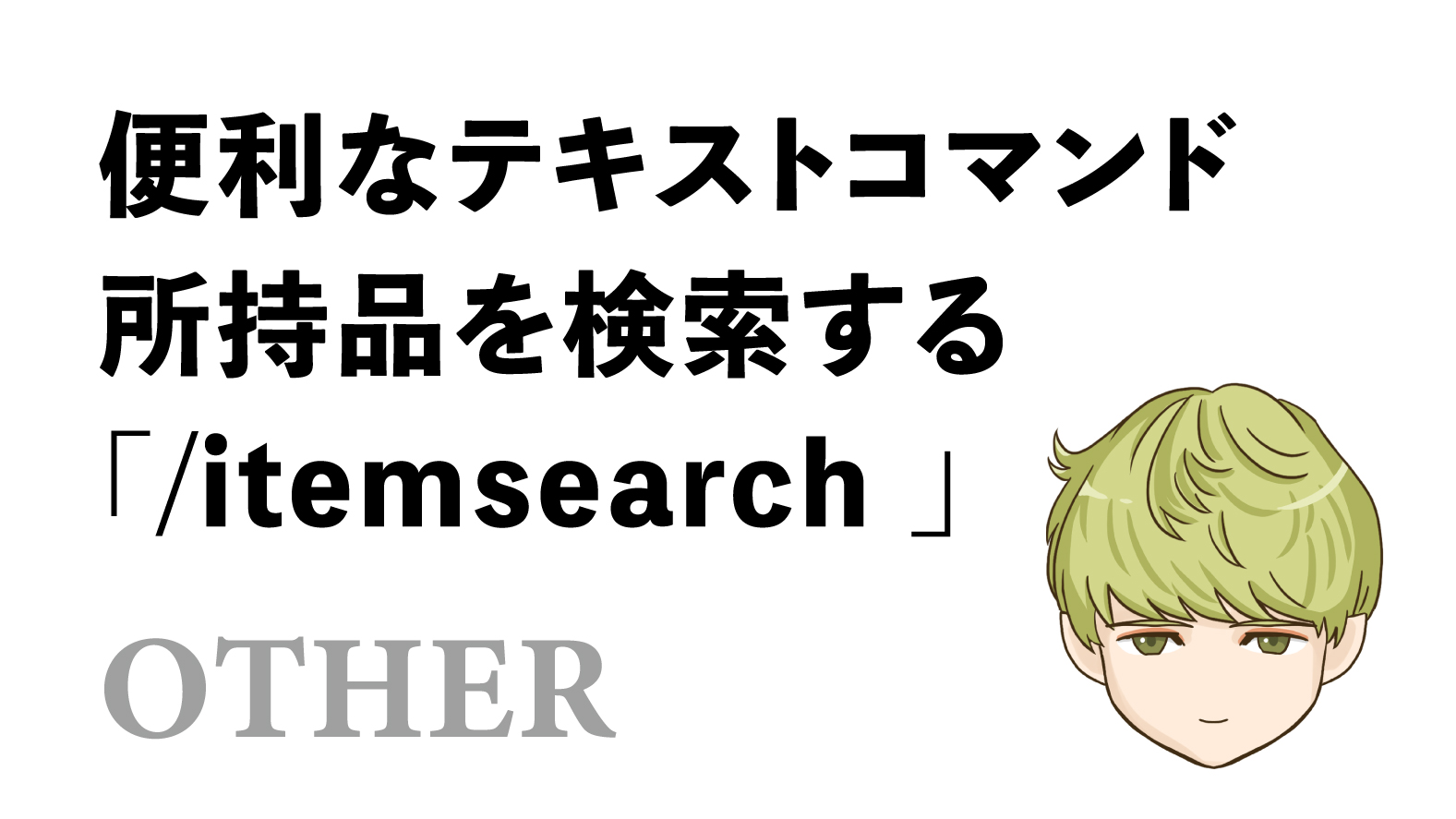ru_koma
ru_koma- 所持品の一部の名前がわかれば検索できる
- どこに所持品が収納されているかもわかる
- 重複してアイテムを購入してしまうことを防げる
\効率よくテキストコマンドを入力する方法も紹介します/
所持品アイテム検索テキストコマンド
/itemsearch(/isearch)文章
これをチャットの入力欄に入力し、
【文章】の部分にアイテム名を入れてエンターを押すと、
チャットログに検索結果が表示されます。
検索対象は以下になります。
ほとんどの所持品を検索できます!
- 装備中のアイテム
- 所持品
- チョコボかばん
- アーマリーチェスト
- リテイナー所持品
- リテイナー装備品
- 愛蔵キャビネット
実例
たとえばレプリカ・バハムート・ヒーラーローブを検索するとします。


チャット入力欄に【/itemsearch】を入力し、半角スペースをあけ、アイテム名を入力


アイテム名はフルネームではなく【レプリカ】とか部分一致でも大丈夫です。
ただ、レプリカとつくものは全部検索結果として表示されます。
チャットウィンドウに検索結果が表示される
所持していれば、チャットログに表示されます。
「レプリカ」で検索したら結構な数がありましたね(笑)


所持品の場所を確認する
装備の収納場所を知りたい場合は、アイテム名の上で右クリックし「所持状況を確認」を選択します。


所持している場所が表示される
所持品の場所がわかりました。
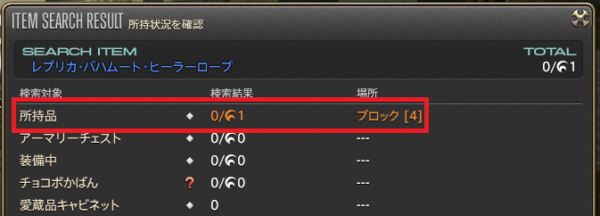
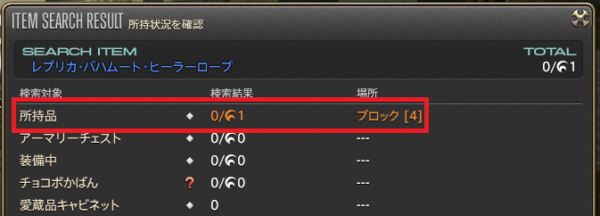
【/itemserch】を簡単に入力するアイデア
ただ、毎回検索するたびに手打ちでテキストコマンドを入力するのは面倒くさいですよね。なのでなるべくスムーズに入力する方法をご紹介します。
PCなら単語登録が一番楽
Windowsのシステムに単語登録は必ずあると思うので、
自分の好きな「よみ」で単語登録します。
私は「q」を打って変換すると「/itemsearch 」がでるようにしています。
単語登録の際はitemsearchの後ろに半角スペースを入れておいてください。
半角スペースを入れておかないと、半角スペースを手打ちすることになるので。
スペースも一緒に単語登録してしまうと楽です。
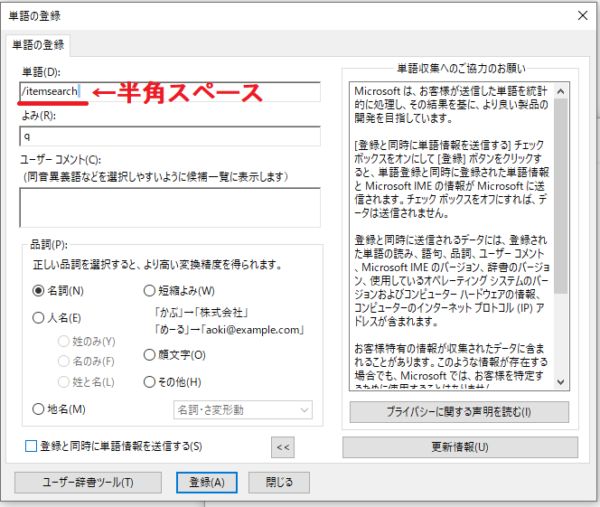
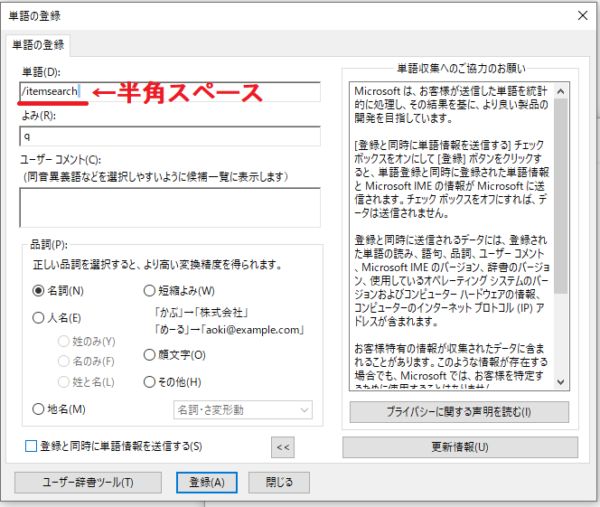
定型文を呼び出す(PS4/PC)
「/itemserch」の「/it」あたりまで入力して、タブキーを押すと定型文候補が出てくるのでそこから選ぶという方法です。
チャット入力欄に「/it」くらいまで入力してタブキーを押します。


そうすると↓画像のように定型文の候補が出てくるので、
キーボードの↓キーかタブで「/itemserch」を選びエンターを押します。


定型文を入力した場合は「/itemserch」の後ろに半角スペースを入力せず、そのままアイテム名を入力してください。


エンターを押せば先ほどの画像のように検索結果が表示されます。